WMV (Windows Media Video) est un format vidéo compressé développé par Microsoft pour le streaming sur Internet. L'excellente capacité de compression peut réduire la taille du fichier de contenu DVD tout en préservant la bonne qualité audiovisuelle. En convertissant un DVD au format WMV, vous pouvez lire et éditer des vidéos DVD WMV sur des appareils basés sur Windows OS. Alors voici la question, quelle est la meilleure façon de convertir des DVD en fichiers WMV ? Vous pouvez continuer à lire pour obtenir plus de détails.
Partie 1 : Comment convertir un DVD en WMV
Pour extraire et convertir des DVD protégés et non protégés en WMV, vous pouvez consulter AVAide DVD Ripper. L'extracteur de DVD en WMV est capable de supprimer la protection contre la copie de DVD et d'extraire le contenu vidéo et audio de DVD sans perte de qualité. Vous pouvez toujours obtenir des vidéos de niveau DVD après la conversion DVD en WMV.
- Convertissez des DVD en WMV par lots avec une vitesse 30x et une qualité élevée.
- Supprimez toutes les protections contre la copie de DVD, y compris le code régional, CSS, UOP, Sony ARccOS, APS, RCE, Disney X-project DRM.
- Découpez, recadrez, fusionnez et compressez n'importe quelle partie d'un DVD vidéo au format WMV.
- Ajoutez des sous-titres, des pistes audio et un filigrane à votre DVD en vidéo WMV.
Étape 1Téléchargez, installez et lancez gratuitement le logiciel d'extraction de DVD en WMV. Insérez le disque DVD dans le lecteur de DVD de votre ordinateur. Cliquez sur Charger le DVD suivie par Charger un disque DVD pour afficher tous les titres de DVD.

Étape 2Du haut Extraire tout pour liste, définissez WMV comme format vidéo de sortie. Vous pouvez ajuster la qualité vidéo et la fréquence d'images en fonction de vos besoins.

Étape 3Si vous souhaitez éditer un DVD en vidéo WMV, vous pouvez cliquer sur le bouton Éditer icône. Dans la fenêtre d'édition vidéo, vous pouvez couper, recadrer, fusionner, rogner, faire pivoter, retourner, ajouter un filigrane, appliquer des effets vidéo, etc. Cliquez sur d'accord pour confirmer et enregistrer les modifications.

Étape 4Enfin, cliquez Déchirer tout pour convertir DVD en WMV sur Windows 10/8/7 avec succès.

Partie 2 : Comment convertir WMV en DVD
Pour convertir le format WMV en lecteur DVD, vous pouvez utiliser Windows DVD Maker. Sachez que Windows DVD Maker n'est compatible qu'avec Windows 7. Ainsi, si vous souhaitez convertir gratuitement WMV en DVD sous Windows, vous devez choisir d'autres graveurs de DVD. La vitesse de gravure WMV vers DVD de Windows est lente. Voyons maintenant comment graver WMV sur DVD avec Windows DVD Maker.
Étape 1Chargez votre disque DVD vierge. Ouvrez le logiciel Windows DVD Maker.
Étape 2Cliquez sur Ajouter des images et des vidéos sur le DVD. Puis clique Ajouter des articles pour importer vos vidéos WMV sur un DVD.
Étape 3Modifiez le titre du DVD. Vous pouvez cliquer Options pour éditer WMV sur DVD avec rapport d'aspect, vitesse de gravure, paramètres de lecture, etc.
Étape 4Cliquez sur Suivant et sélectionnez le style de menu DVD que vous souhaitez. Vous pouvez apporter des modifications et cliquer sur Aperçu pour obtenir l'aperçu instantané.
Étape 5Cliquez sur Brûler pour commencer à convertir WMV en DVD sous Windows.
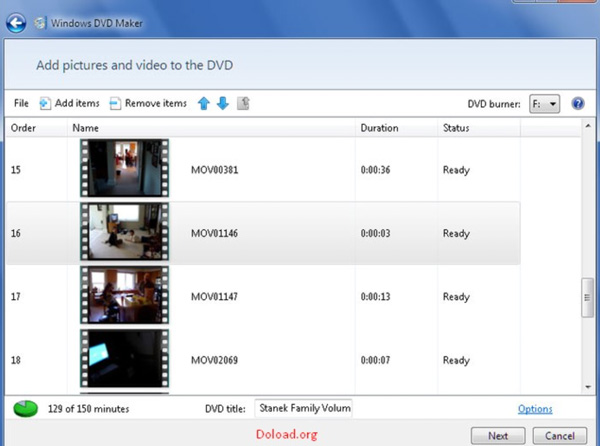
Partie 3 : FAQ de DVD en WMV
Pourquoi convertir un DVD en WMV ?
WMV n'est pas aussi populaire que MP4, AVI, MKV et d'autres formats courants. Mais vous pouvez utiliser WMV pour diffuser du contenu vidéo sur tous les appareils et programmes Windows. WMV est le format vidéo par défaut pris en charge par Windows Movie Maker. Vous pouvez regarder des vidéos WMV sur des appareils Windows et Android. Sa petite taille de fichier et sa bonne qualité vidéo sont également attrayantes. Au fait, vous pouvez convertir un DVD au format WMA pour extraire l'audio d'un DVD sous Windows.
Pouvez-vous convertir WMV en DVD en ligne ?
Non. Il n'existe pas de tel convertisseur WMV en DVD en ligne. Vous devez utiliser un logiciel de gravure de DVD pour convertir WMV en un DVD amorçable. Ou vous pouvez convertir WMV en VOB en ligne.
Comment lire les fichiers WMV ?
Après la conversion DVD en WMV, vous pouvez lire un fichier WMV avec Windows Media Player, VLC Media Player, Kodi, etc. Mais vous ne pouvez pas lire de fichiers WMV avec un lecteur DVD. Vous devez convertir le format WMV en DVD pour résoudre le problème.
Que faire si mon DVD n'est pas reconnu ?
Insérez d'autres DVD dans votre lecteur de disque optique. Si le lecteur de DVD ne lit toujours pas ces disques, vous devez utiliser un lecteur de DVD externe à la place. Ici, vous pouvez acheter Asus ZenDrive U9M, LG BP60NB10, Pioneer BDR-XD07B et de nombreux autres lecteurs optiques externes pour Windows 10/8/7 et Mac.
C'est tout pour convertir des DVD en fichiers WMV sur votre ordinateur Windows et Mac. Vous pouvez faire une copie numérique de vos disques DVD au format WMV. Par rapport aux extracteurs de DVD courants, vous pouvez obtenir une vitesse 30 fois plus rapide et une qualité vidéo sans perte. Ainsi, vous pouvez toujours regarder des films DVD sur Windows sans insérer le disque DVD encore et encore. De plus, vous pouvez également convertir un DVD en MPG ou créer une image ISO et un dossier à partir d'un DVD pour la sauvegarde. Ainsi, vous pouvez également cloner vos DVD avec de nouveaux disques vierges.
En ce qui concerne la conversion WMV en DVD, vous pouvez utiliser Windows DVD Maker et d'autres logiciels de gravure Windows, comme Ashampoo Burning Studio Free, BurnAware, etc. Les graveurs de DVD gratuits ont toujours une vitesse de gravure lente. Vous devez donc être patient pour terminer l'ensemble du processus de gravure WMV sur DVD.
Cet article est-il utile ? Que voulez-vous savoir d'autre sur le DVD et le WMV ? Vous pouvez vous sentir libre de contacter par e-mail ou de laisser des commentaires ci-dessous. Toutes les suggestions et questions sont les bienvenues.
Meilleur outil pour extraire et convertir un fichier image DVD/dossier/ISO en plusieurs formats.



 Téléchargement sécurisé
Téléchargement sécurisé


